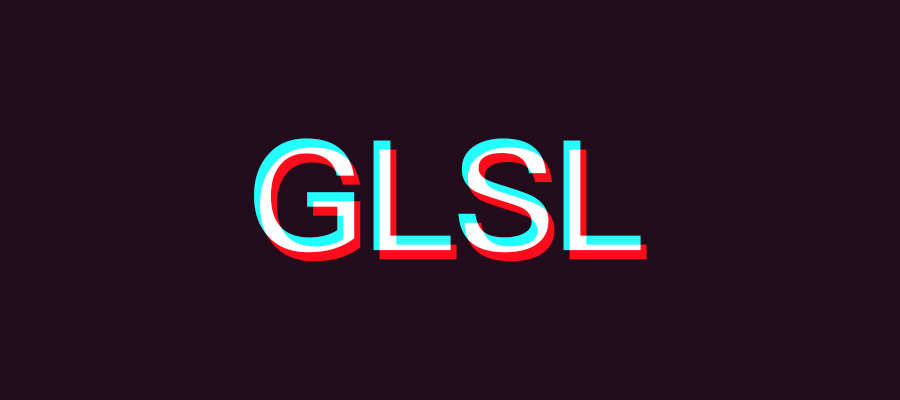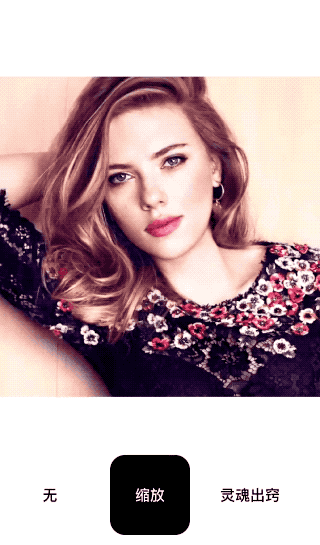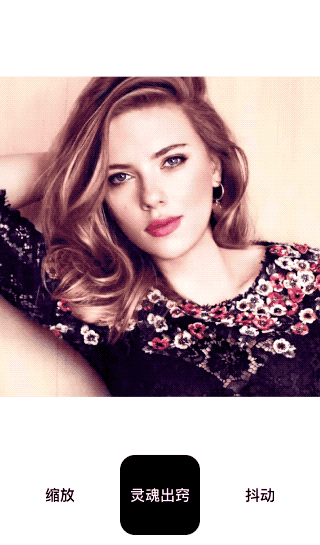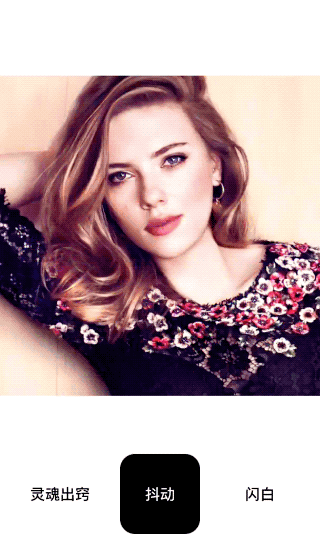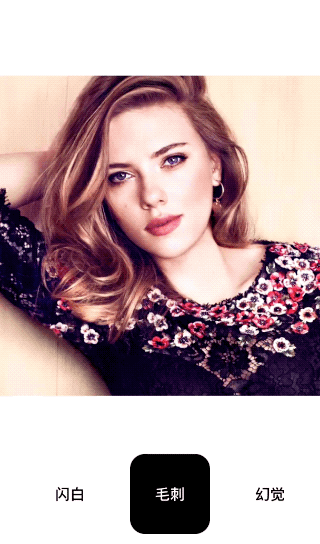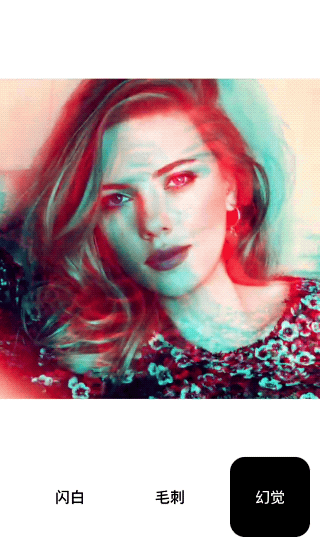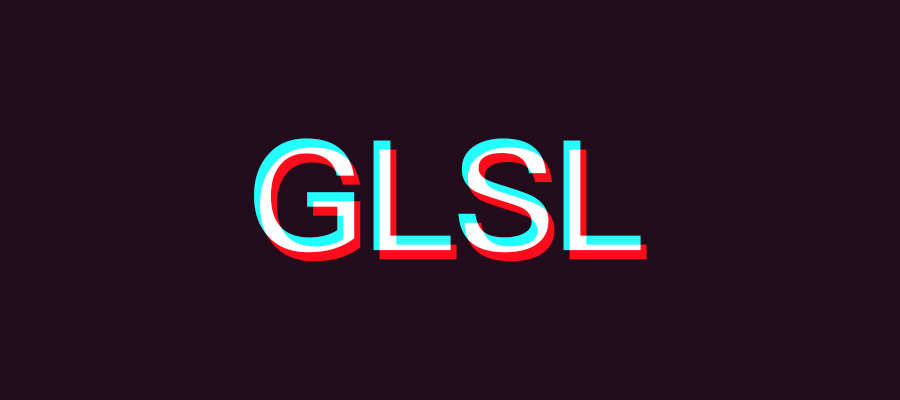
本文通过模仿抖音中几种特效的实现,来讲解 GLSL 的实际应用。
前言
本文的灵感来自于 《当一个 Android 开发玩抖音玩疯了之后(二)》 这篇文章。
这位博主在 Android 平台上,通过自己的分析,尝试还原了抖音上的几种视频特效。他是通过「部分 GLSL 代码 + 部分 Java 代码」的方式来实现的。
读完之后,在膜拜之余,我产生了一个大胆的想法:我可不可以在 iOS 上,只通过纯 GLSL 的编写,来实现类似的效果呢?
很好的想法,不过,由于抖音的特效是基于视频的滤镜,我们在这之前只讲到了关于图片的渲染,如果马上跳跃到视频的部分,好像有点超纲了。
于是,我又有了一个更大胆的想法:我可不可以在 iOS 上,只通过纯 GLSL 的编写,在静态的图片上,实现类似的效果呢?
这样的话,我们就可以把更多的注意力放在 GLSL 本身,而不是视频的采集和输出上面。
于是,就有了这篇文章。为了无缝地过渡,我会沿用之前 GLSL 渲染的例子 ,只改变 Shader 部分的代码,来尝试还原那篇文章中实现的六种特效。
〇、动画
你可能会问:抖音上的特效都是动态的,要怎么把动态的效果,加到一个静态的图片上呢?
问的好,所以第一步,我们就要让静态的图片动起来。
回想一下,我们在 UIKit 中实现的动画,无非就是把指令发送给 CoreAnimation,然后在屏幕刷新的时候,CoreAnimation 会去逐帧计算当前应该显示的图像。
这里的重点是「逐帧计算」。在 OpenGL ES 中也是类似,我们实现动画的方式,就是自己去计算每一帧应该显示的图像,然后在屏幕刷新的时候,重新渲染。
这个「逐帧计算」的过程,我们是放到 Shader 中进行的。然后我们可以通过一个表示时间的参数,在重新渲染的时候,传入当前的时间,让 Shader 计算出当前动画的进度。至于重新渲染的时机,则是依靠 CADisplayLink 来实现的。
具体代码大概像这样:
1
2
| self.displayLink = [CADisplayLink displayLinkWithTarget:self selector:@selector(timeAction)];
[self.displayLink addToRunLoop:[NSRunLoop mainRunLoop] forMode:NSRunLoopCommonModes];
|
1
2
3
4
5
6
7
8
9
10
11
12
13
14
15
16
17
| - (void)timeAction {
glUseProgram(self.program);
glBindBuffer(GL_ARRAY_BUFFER, self.vertexBuffer);
CGFloat currentTime = self.displayLink.timestamp - self.startTimeInterval;
GLuint time = glGetUniformLocation(self.program, "Time");
glUniform1f(time, currentTime);
glClear(GL_COLOR_BUFFER_BIT);
glClearColor(1, 1, 1, 1);
glDrawArrays(GL_TRIANGLE_STRIP, 0, 4);
[self.context presentRenderbuffer:GL_RENDERBUFFER];
}
|
相应地,在 Shader 中有一个 uniform 修饰的 Time 参数:
这样 Shader 就可以通过 Time 来计算出当前应该显示的图像了。
一、缩放
1、最终效果
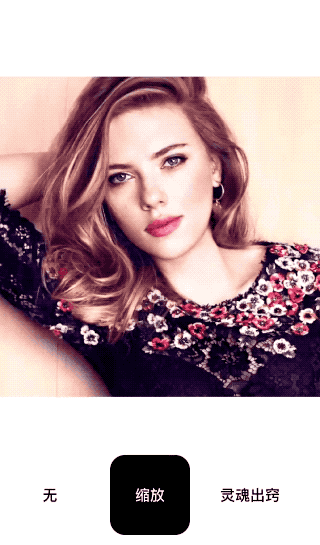
我们要实现的第一种效果是「缩放」,看起来很简单,可以通过修改顶点坐标和纹理坐标的对应关系来实现。
这是一个很基础的效果,在下面的其它特效中还会用到。修改坐标的对应关系可以通过修改顶点着色器,或者修改片段着色器来实现。 这里先讲修改顶点着色器的方式,在后面的特效中会再提一下修改片段着色器的方式。
2、代码实现
顶点着色器代码:
1
2
3
4
5
6
7
8
9
10
11
12
13
14
15
16
17
18
| attribute vec4 Position;
attribute vec2 TextureCoords;
varying vec2 TextureCoordsVarying;
uniform float Time;
const float PI = 3.1415926;
void main (void) {
float duration = 0.6;
float maxAmplitude = 0.3;
float time = mod(Time, duration);
float amplitude = 1.0 + maxAmplitude * abs(sin(time * (PI / duration)));
gl_Position = vec4(Position.x * amplitude, Position.y * amplitude, Position.zw);
TextureCoordsVarying = TextureCoords;
}
|
这里的 duration 表示一次缩放周期的时长,mod(Time, duration) 表示将传入的时间转换到一个周期内,即 time 的范围是 0 ~ 0.6,amplitude 表示振幅,引入 PI 的目的是为了使用 sin 函数,将 amplitude 的范围控制在 1.0 ~ 1.3 之间,并随着时间变化。
这里放大的关键在于 vec4(Position.x * amplitude, Position.y * amplitude, Position.zw) ,我们将顶点坐标的 x 和 y 分别乘上一个放大系数,在纹理坐标不变的情况下,就达到了拉伸的效果。
二、灵魂出窍
1、最终效果
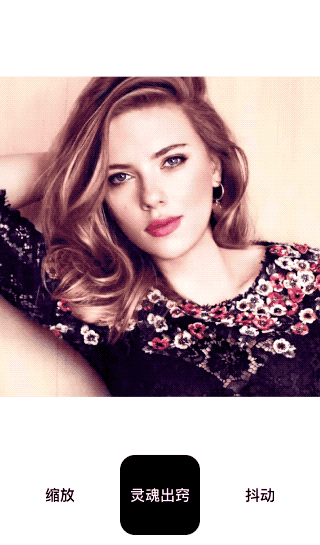
「灵魂出窍」看上去是两个层的叠加,并且上面的那层随着时间的推移,会逐渐放大且不透明度逐渐降低。这里也用到了放大的效果,我们这次用片段着色器来实现。
2、代码实现
片段着色器代码:
1
2
3
4
5
6
7
8
9
10
11
12
13
14
15
16
17
18
19
20
21
22
23
24
25
26
| precision highp float;
uniform sampler2D Texture;
varying vec2 TextureCoordsVarying;
uniform float Time;
void main (void) {
float duration = 0.7;
float maxAlpha = 0.4;
float maxScale = 1.8;
float progress = mod(Time, duration) / duration;
float alpha = maxAlpha * (1.0 - progress);
float scale = 1.0 + (maxScale - 1.0) * progress;
float weakX = 0.5 + (TextureCoordsVarying.x - 0.5) / scale;
float weakY = 0.5 + (TextureCoordsVarying.y - 0.5) / scale;
vec2 weakTextureCoords = vec2(weakX, weakY);
vec4 weakMask = texture2D(Texture, weakTextureCoords);
vec4 mask = texture2D(Texture, TextureCoordsVarying);
gl_FragColor = mask * (1.0 - alpha) + weakMask * alpha;
}
|
首先是放大的效果。关键点在于 weakX 和 weakY 的计算,比如 0.5 + (TextureCoordsVarying.x - 0.5) / scale 这一句的意思是,将顶点坐标对应的纹理坐标的 x 值到纹理中点的距离,缩小一定的比例。这次我们是改变了纹理坐标,而保持顶点坐标不变,同样达到了拉伸的效果。
然后是两层叠加的效果。通过上面的计算,我们得到了两个纹理颜色值 weakMask 和 mask, weakMask 是在 mask 的基础上做了放大处理。
我们将两个颜色值进行叠加需要用到一个公式:最终色 = 基色 * a% + 混合色 * (1 - a%) ,这个公式来自 混合模式中的正常模式 。
这个公式表明了一个不透明的层和一个半透明的层进行叠加,重叠部分的最终颜色值。因此,上面叠加的最终结果是 mask * (1.0 - alpha) + weakMask * alpha 。
三、抖动
1、最终效果
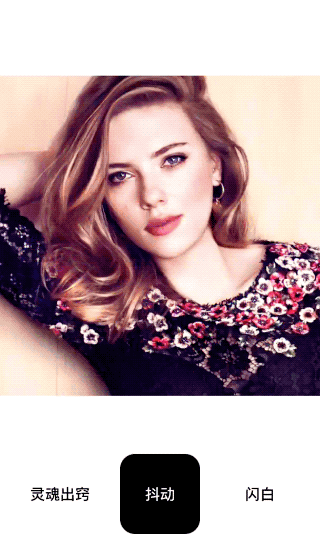
「抖动」是很经典的抖音的颜色偏移效果,其实这个效果实现起来还挺简单的。另外,除了颜色偏移,可以看到还有微弱的放大效果。
2、代码实现
片段着色器代码:
1
2
3
4
5
6
7
8
9
10
11
12
13
14
15
16
17
18
19
20
21
22
23
24
| precision highp float;
uniform sampler2D Texture;
varying vec2 TextureCoordsVarying;
uniform float Time;
void main (void) {
float duration = 0.7;
float maxScale = 1.1;
float offset = 0.02;
float progress = mod(Time, duration) / duration;
vec2 offsetCoords = vec2(offset, offset) * progress;
float scale = 1.0 + (maxScale - 1.0) * progress;
vec2 ScaleTextureCoords = vec2(0.5, 0.5) + (TextureCoordsVarying - vec2(0.5, 0.5)) / scale;
vec4 maskR = texture2D(Texture, ScaleTextureCoords + offsetCoords);
vec4 maskB = texture2D(Texture, ScaleTextureCoords - offsetCoords);
vec4 mask = texture2D(Texture, ScaleTextureCoords);
gl_FragColor = vec4(maskR.r, mask.g, maskB.b, mask.a);
}
|
这里的放大和上面类似,我们主要看一下颜色偏移。颜色偏移是对三个颜色通道进行分离,并且给红色通道和蓝色通道添加了不同的位置偏移,代码很容易看懂。
四、闪白
1、最终效果

「闪白」其实看起来一点儿也不酷炫,而且看久了还容易被闪瞎。这个效果实现起来也十分简单,无非就是叠加一个白色层,然后白色层的透明度随着时间不断地变化。
2、代码实现
片段着色器代码:
1
2
3
4
5
6
7
8
9
10
11
12
13
14
15
16
17
18
19
20
21
| precision highp float;
uniform sampler2D Texture;
varying vec2 TextureCoordsVarying;
uniform float Time;
const float PI = 3.1415926;
void main (void) {
float duration = 0.6;
float time = mod(Time, duration);
vec4 whiteMask = vec4(1.0, 1.0, 1.0, 1.0);
float amplitude = abs(sin(time * (PI / duration)));
vec4 mask = texture2D(Texture, TextureCoordsVarying);
gl_FragColor = mask * (1.0 - amplitude) + whiteMask * amplitude;
}
|
在上面「灵魂出窍」的例子中,我们已经知道了如何实现两个层的叠加。这里我们只需要创建一个白色的层 whiteMask,然后根据当前的透明度来计算最终的颜色值即可。
五、毛刺
1、最终效果
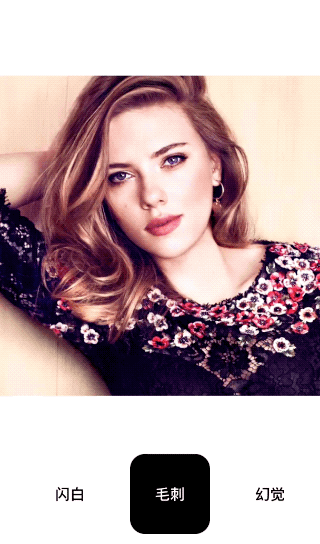
终于有了一个稍微复杂一点的效果,「毛刺」看上去是「撕裂 + 微弱的颜色偏移」。颜色偏移我们在上面已经实现,这里主要是讲解撕裂的效果。
具体的思路是,我们让每一行像素随机偏移 -1 ~ 1 的距离(这里的 -1 ~ 1 是对于纹理坐标来说的),但是如果整个画面都偏移比较大的值,那我们可能都看不出原来图像的样子。所以我们的逻辑是,设定一个阈值,小于这个阈值才进行偏移,超过这个阈值则乘上一个缩小系数。
则最终呈现的效果是:绝大部分的行都会进行微小的偏移,只有少量的行会进行较大偏移。
2、代码实现
片段着色器代码:
1
2
3
4
5
6
7
8
9
10
11
12
13
14
15
16
17
18
19
20
21
22
23
24
25
26
27
28
29
30
31
32
33
34
| precision highp float;
uniform sampler2D Texture;
varying vec2 TextureCoordsVarying;
uniform float Time;
const float PI = 3.1415926;
float rand(float n) {
return fract(sin(n) * 43758.5453123);
}
void main (void) {
float maxJitter = 0.06;
float duration = 0.3;
float colorROffset = 0.01;
float colorBOffset = -0.025;
float time = mod(Time, duration * 2.0);
float amplitude = max(sin(time * (PI / duration)), 0.0);
float jitter = rand(TextureCoordsVarying.y) * 2.0 - 1.0;
bool needOffset = abs(jitter) < maxJitter * amplitude;
float textureX = TextureCoordsVarying.x + (needOffset ? jitter : (jitter * amplitude * 0.006));
vec2 textureCoords = vec2(textureX, TextureCoordsVarying.y);
vec4 mask = texture2D(Texture, textureCoords);
vec4 maskR = texture2D(Texture, textureCoords + vec2(colorROffset * amplitude, 0.0));
vec4 maskB = texture2D(Texture, textureCoords + vec2(colorBOffset * amplitude, 0.0));
gl_FragColor = vec4(maskR.r, mask.g, maskB.b, mask.a);
}
|
上面提到的像素随机偏移需要用到随机数,可惜 GLSL 里并没有内置的随机函数,所以我们需要自己实现一个。
这个 float rand(float n) 的实现看上去很神奇,它其实是来自 这里 ,江湖人称「噪声函数」。
它其实是一个伪随机函数,本质上是一个 Hash 函数。但在这里我们可以把它当成随机函数来使用,它的返回值范围是 0 ~ 1。如果你对这个函数想了解更多的话可以看 这里 。
六、幻觉
1、最终效果
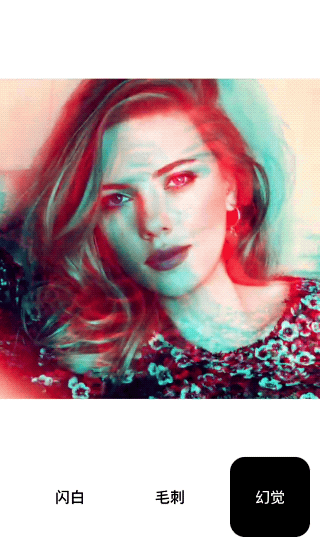
「幻觉」这个效果有点一言难尽,因为其实看上去并不是很像。原来的效果是基于视频上一帧的结果去合成,静态的图片很难模拟出这种情况。不管怎么说,既然已经尽力,不像就不像吧,下面讲一下我的实现思路。
可以看出这个效果是残影和颜色偏移的叠加。
残影的效果还好,在移动的过程中,每经过一段时间间隔,根据当前的位置去创建一个新层,并且新层的不透明度随着时间逐渐减弱。于是在一个移动周期内,可以看到很多透明度不同的层叠加在一起,从而形成残影的效果。
然后是这个颜色偏移。我们可以看到,物体移动的过程是蓝色在前面,红色在后面。所以整个过程可以理解成:在移动的过程中,每间隔一段时间,遗失了一部分红色通道的值在原来的位置,并且这部分红色通道的值,随着时间偏移,会逐渐恢复。
2、代码实现
片段着色器代码:
1
2
3
4
5
6
7
8
9
10
11
12
13
14
15
16
17
18
19
20
21
22
23
24
25
26
27
28
29
30
31
32
33
34
35
36
37
38
39
40
41
42
43
44
45
46
47
48
49
50
51
52
53
54
55
56
57
58
59
60
61
62
63
64
| precision highp float;
uniform sampler2D Texture;
varying vec2 TextureCoordsVarying;
uniform float Time;
const float PI = 3.1415926;
const float duration = 2.0;
vec4 getMask(float time, vec2 textureCoords, float padding) {
vec2 translation = vec2(sin(time * (PI * 2.0 / duration)),
cos(time * (PI * 2.0 / duration)));
vec2 translationTextureCoords = textureCoords + padding * translation;
vec4 mask = texture2D(Texture, translationTextureCoords);
return mask;
}
float maskAlphaProgress(float currentTime, float hideTime, float startTime) {
float time = mod(duration + currentTime - startTime, duration);
return min(time, hideTime);
}
void main (void) {
float time = mod(Time, duration);
float scale = 1.2;
float padding = 0.5 * (1.0 - 1.0 / scale);
vec2 textureCoords = vec2(0.5, 0.5) + (TextureCoordsVarying - vec2(0.5, 0.5)) / scale;
float hideTime = 0.9;
float timeGap = 0.2;
float maxAlphaR = 0.5;
float maxAlphaG = 0.05;
float maxAlphaB = 0.05;
vec4 mask = getMask(time, textureCoords, padding);
float alphaR = 1.0;
float alphaG = 1.0;
float alphaB = 1.0;
vec4 resultMask = vec4(0, 0, 0, 0);
for (float f = 0.0; f < duration; f += timeGap) {
float tmpTime = f;
vec4 tmpMask = getMask(tmpTime, textureCoords, padding);
float tmpAlphaR = maxAlphaR - maxAlphaR * maskAlphaProgress(time, hideTime, tmpTime) / hideTime;
float tmpAlphaG = maxAlphaG - maxAlphaG * maskAlphaProgress(time, hideTime, tmpTime) / hideTime;
float tmpAlphaB = maxAlphaB - maxAlphaB * maskAlphaProgress(time, hideTime, tmpTime) / hideTime;
resultMask += vec4(tmpMask.r * tmpAlphaR,
tmpMask.g * tmpAlphaG,
tmpMask.b * tmpAlphaB,
1.0);
alphaR -= tmpAlphaR;
alphaG -= tmpAlphaG;
alphaB -= tmpAlphaB;
}
resultMask += vec4(mask.r * alphaR, mask.g * alphaG, mask.b * alphaB, 1.0);
gl_FragColor = resultMask;
}
|
从代码的行数可以看出,这个效果应该是里面最复杂的。为了实现残影,我们先让图片随时间做圆周运动。
vec4 getMask(float time, vec2 textureCoords, float padding) 这个函数可以计算出,在某个时刻图片的具体位置。通过它我们可以每经过一段时间,去生成一个新的层。
float maskAlphaProgress(float currentTime, float hideTime, float startTime) 这个函数可以计算出,某个时刻创建的层,在当前时刻的透明度。
maxAlphaR 、 maxAlphaG 、 maxAlphaB 分别指定了新层初始的三个颜色通道的透明度。因为最终的效果是残留红色,所以主要保留了红色通道的值。
然后是叠加,和两层叠加的情况类似,这里通过 for 循环来累加每一层的每个通道乘上自身的透明度的值,算出最终的颜色值 resultMask 。
注: 在 iOS 的模拟器上,只能用 CPU 来模拟 GPU 的功能。所以在模拟器上运行上面的代码时,可能会十分卡顿。尤其是最后这个效果,由于计算量太大,亲测模拟器显示不出来。因此如果要跑代码,最好使用真机运行。
源码
请到 GitHub 上查看完整代码。
参考